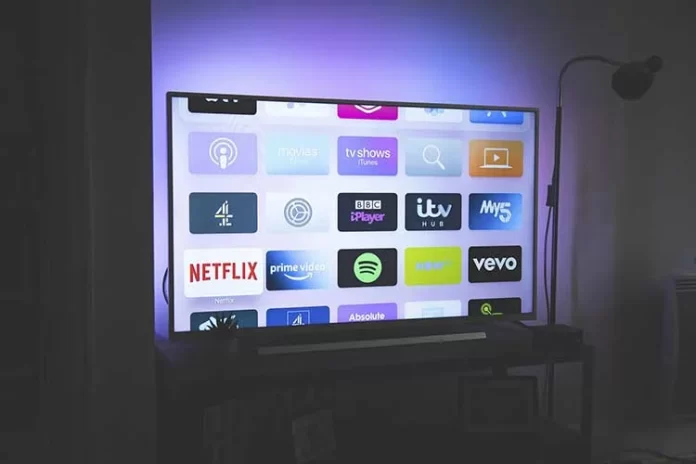Du har säkert funderat på att utöka din Fire TV Stick och installera ytterligare program, varav Google Play är ett. Om du valde det sistnämnda är det inte förvånande, eftersom du kan ladda ner och köpa så mycket saker från den här butiken! Det börjar med appar för alla smaker och slutar med spel av olika genrer. Sådana möjligheter garanteras av andra butiker, men de är oftast ganska begränsade när det gäller utbudet av appar.
Om du bestämmer dig för att du vill ha Play Store på din Fire TV Stick ska du vara beredd – installationsprocessen kan ta lite tid eftersom Google officiellt inte interagerar med Fire TV Stick på något sätt. Det finns dock sätt att göra detta, och du får veta mer om dem nedan.
Vad är Aptoide
Som tidigare nämnts är Google och dess tjänster inte officiellt integrerade i Amazons produkter. Därför är det enda alternativet att använda en mycket liknande app som heter Aptoide. Den senare är en Android-baserad tjänst som erbjuder tusentals användbara Android-appar.
Innan du avslutar den här artikeln och fortsätter att söka efter Google Play, oroa dig inte, det är nästan samma app när det gäller funktioner och erbjuder ett stort utbud av appar. Och det är den som kommer att vara kompatibel med din Fire TV Stick. Innan du installerar den ska du dock komma ihåg att den innebär säkerhetsrisker eftersom du tillåter installationer från tredje part. Men inte ens Play Store är 100 procent säker nuförtiden.
Aktivera Utvecklingsalternativ i din Fire TV Stick
För att börja installera måste du godkänna apparna som du laddar ner. På så sätt får du tillgång till att installera inofficiella appar. Det rekommenderas inte att göra detta ofta.
- Gå till Inställningar på din Amazon Fire TV Stick och tryck på Min Fire TV.
- Välj Utvecklingsalternativ för att installera filer och appar från butiker och platser utanför Amazon Fire Stick-programvaran.
- Klicka på Appar från okända källor och ADB Debugging för att ställa in dem på ON.
Installera nedladdare på din Fire Stick
Innan du installerar Aptoide måste du installera ytterligare ett program – Downloader. Så här gör du:
- Klicka på förstoringsglaset uppe till höger på startskärmen.
- Sök efter ”Downloader
- Välj Downloader från de inbyggda sökresultaten i Amazon App Store.
- Klicka på Ladda ner från butikssidan för Downloader
- När du har installerat och startat väljer du Tillåt för att låta appen få tillgång till foton, media och filer på din Fire Stick-enhet.
Installera Google Account Manager på din Fire Stick
Det här steget synkroniserar ditt Google-konto med de appar som du installerar i framtiden via Aptoide:
- I appen Downloader skriver du http://bit.ly/google-manager-firestick i URL/sökrutan på fliken Hem och väljer Gå. Detta hämtar Google Account Manager v5.1-1743759 för Android 5.0+-enheter.
- Välj Installera när nedladdningen är klar
- Klicka på Klar för att avsluta installationen.
Installera Aptoide på din Fire TV Stick
Slutligen kan du installera själva appen med hjälp av den här guiden:
- Starta Downloader från biblioteket i din Fire Stick
- Använd fjärrkontrollen till Fire TV för att skriva https://tv.aptoide.com i rutan URL/Sökterm i Downloader. Hemsidan visas
- Rulla ner på Aptoide-sidan och välj Ladda ner Aptoide TV.
- Välj Installera
- Välj Öppna
- Välj Tillåt för att låta Aptoide få tillgång till dina foton, medier och filer.
- Aptoide startar och är redo att ladda ner/installera appar från Aptoide Store.
Installera Google Play Store/Aptoide-appar på din Fire TV Stick
Med metoden nedan kan du installera appar:
- Bläddra eller sök efter appar med hjälp av den tidigare installerade Aptoide Store.
- Välj den app du vill installera från listan.
- Välj Installera
- Njut av din Google Play Store/Aptoide-app på din Fire TV Stick
Nu kan du njuta av dina favoritspel och appar från Google Play på din TV. Och du behöver inte ens köpa en ny tv!